word2016文档中的分节符怎么删除?
发布时间:2016-12-23 来源:查字典编辑
摘要:在office2016中有时会遇到这样的问题,比如说分节分错了,想改过来,怎么改呢,请往下看1、如图,我已经将第一页与第二页分隔为两节了,2...
在office2016中有时会遇到这样的问题,比如说分节分错了,想改过来,怎么改呢,请往下看
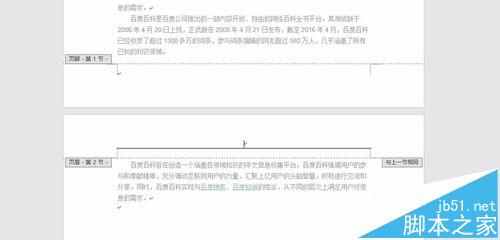
1、如图,我已经将第一页与第二页分隔为两节了,
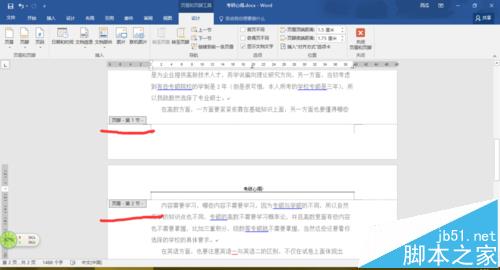
2、如果有多节的情况也是同样的手法操作。
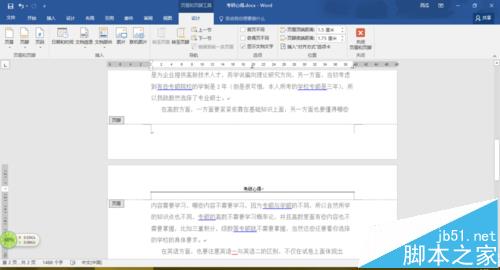
3、现在将光标点击到第一节末尾。
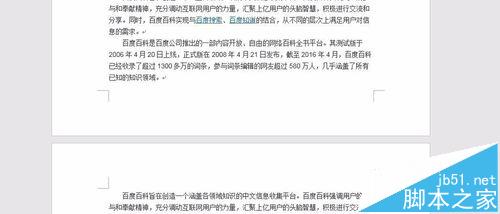
4、然后点击delete键,神奇的事情发生了,第二节不见了,此时代表分节已关闭
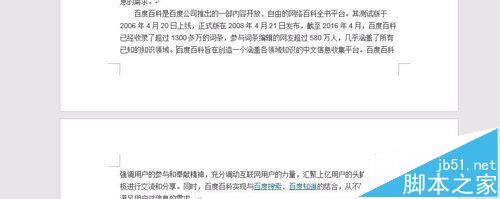
5、删除分解符后前面的文章会和后面的挨在一起,现在在按照正常的排序即可。
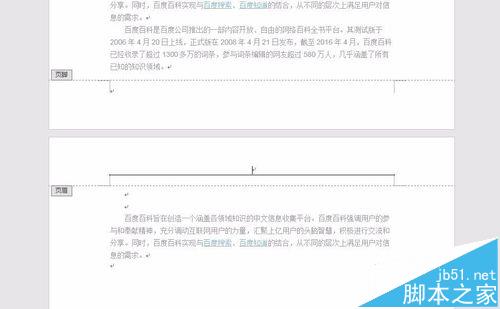
注意事项:关闭分节后页眉将与第一节或者第二节的页眉相同


